 En este instructivo veremos cómo configurar las copias de seguridad programadas en Moodle en pocos y simples pasos.
En este instructivo veremos cómo configurar las copias de seguridad programadas en Moodle en pocos y simples pasos.
Moodle, es la sigla de: Modular Object Distance Learning Enviroment.
Es una aplicación usada para generar plataformas educativas, en la misma los docentes depositan los recursos
educativos y organizan el acceso de los estudiantes. Además permite la comunicación entre profesores y alumnos.
Los alumnos pueden guardar y consultar documentación en un espacio personal asignado a cada uno en forma personal.
Los docentes almacenan documentación de contenido educativo como ser documentos de texto, archivos PDF, archivos de video, de audio y todo lo que sea necesario para la educación y aprendizaje del alumno.
El Aula Virtual es el lugar donde los alumnos acceden al contenido de los
cursos, en los que están matriculados.
Cómo configurar las copias de seguridad programadas en Moodle en pocos y simples pasos.
1.– En primer lugar, abre tu navegador favorito (IExplore, Google Chrome, Firefox, etc) y escribe el nombre de tu dominio y seguidamente nombre de usuario y contraseña.
2.- En segundo lugar, vamos a Área personal / Administración del sitio .
3.- Por lo tanto, al pulsar en Administración del sitio estamos en la página que nos dejará configurar las copias de seguridad, buscamos «Copia de seguridad programada».
4.-Copia de seguridad programada.
-Activo: tenemos tres opciones «Desactivado»( valor por defecto), «Activado» y «Manual».
Escoja si desea o no hacer copias de seguridad automáticas.
Si selecciona el modo manual las copias de seguridad automáticas sólo serán posibles mediante el «script» CLI.
También se pueden hacer manualmente mediante la línea de comando o a través del cron.
-Programación: Definimos qué días de la semana debe realizarse la copia de seguridad automatizada.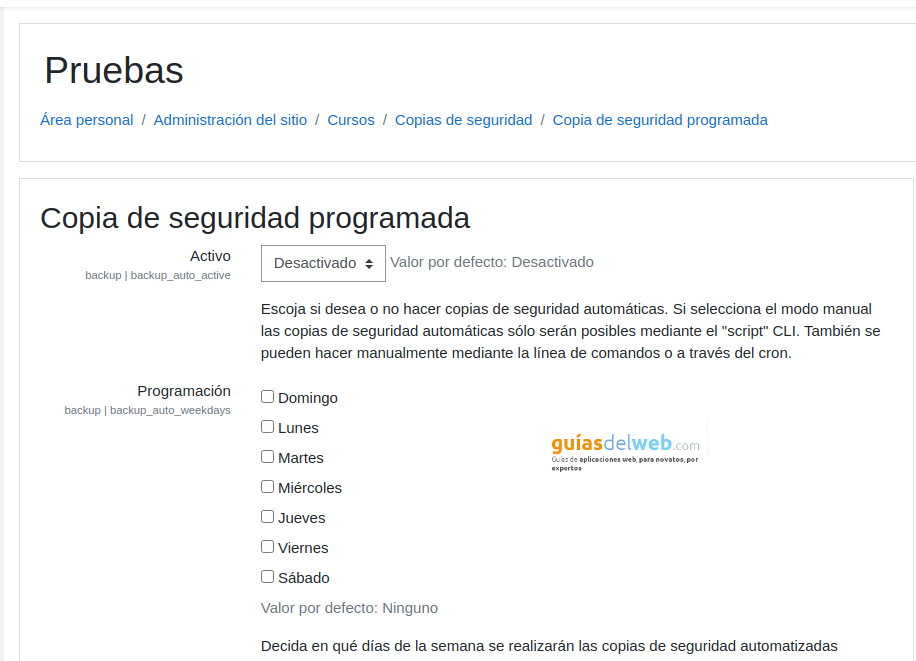
5.-definir hora de comienzo de copia de seguridad: valor por defecto 00:00.
-Almacén de copias de seguridad automáticas: tres opciones «Área de archivos de copia de seguridad» (valor por defecto), «Especifique directorio para las copias de seguridad automáticas» y «Área de ficheros de copia de seguridad y carpeta específica».
Debemos elegir la ubicación donde deseamos almacenar las copias de seguridad automáticas.
-Guardar en: Aquí escribimos la ruta completa del directorio en el que desea que se guarden las copias de seguridad.
-Número máximo de copias de seguridad guardadas: Esto especifica el número máximo de copias de seguridad automáticas recientes que guardar para cada curso. Por tema de ocupación y espacio las copias anteriores serán eliminadas automáticamente. Por defecto dejamos que nos guarde sólo una.
-Borrar las copias de seguridad más antiguas que: valor indicado en días, por defecto nunca.
-Número mínimo de copias de seguridad guardadas: Si las copias de seguridad anteriores a un número de días especificado se eliminan, puede suceder que un curso inactivo acabe sin copias de seguridad.
Es recomendable para prevenir esto, especificar un número mínimo de copias de seguridad guardadas.
-Usar nombre del curso en el nombre del archivo de copia de seguridad: Usar el nombre del curso como parte del nombre del archivo de copia de seguridad.
6.-Pasar por alto cursos ocultos: Definimos por Si o por No.
-Pasar por alto cursos no modificados desde: valor por defecto 30 días. Es la cantidad de días para pasar por alto cursos que no han sido modificados.
7.-Configuración de la copia de seguridad automática. (1)
Debemos tener en cuenta que estas configuraciones también se aplicarán para la papelera de reciclaje.
a) Incluir usuarios
b) Incluir asignaciones de rol
c) Incluir actividades y recursos
d) Incluir bloques

8.–Configuración de la copia de seguridad automática. (2)
e) Incluir archivos
f) Incluir filtros
g) Incluir comentarios
h) Incluir insignias
i) Incluir eventos de calendario
j) Incluir información del grado de avance del usuario
k) Incluir archivos de ‘log»
9.-Configuración de la copia de seguridad automática. (3)
l) Incluir historiales
m) Incluir banco de preguntas
n) Incluir grupos y agrupamientos
o) Incluir competencias
p) Incluir contenido del banco de contenido
q) Incluir archivos de cursos heredados
10.- Por último «Guardar cambios»
Con todo esto, muchas gracias por haber llegado hasta el final de este instructivo. Te invitamos a seguir leyendo los instructivos que publicamos diariamente en nuestra web.
En consecuencia, plantea todas tus dudas en la sección de comentarios que acompaña cada artículo. ¡Un abrazo!
Jorge es uno de los integrantes del equipo de guiasdelweb.com, cuenta con muchos años de experiencia en CMS populares como WordPress y Prestashop. Su misión es hacer tu vida más fácil en cuanto a la gestión, administración y mantenimiento de su página web. No le gustan las redes sociales, así que no considera importante indicarte su Twitter o Facebook. Puedes escribirle a jorge [@] guiasdelweb [.] com

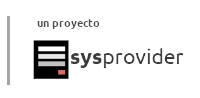
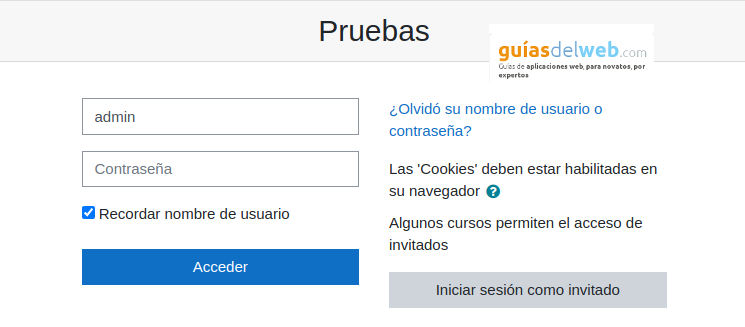
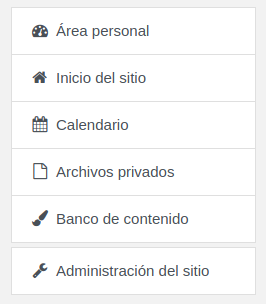
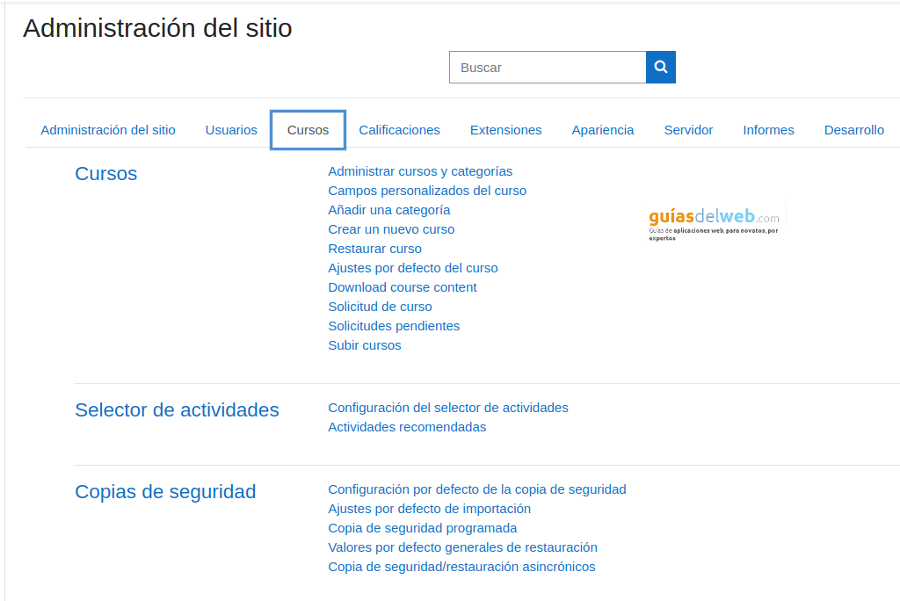
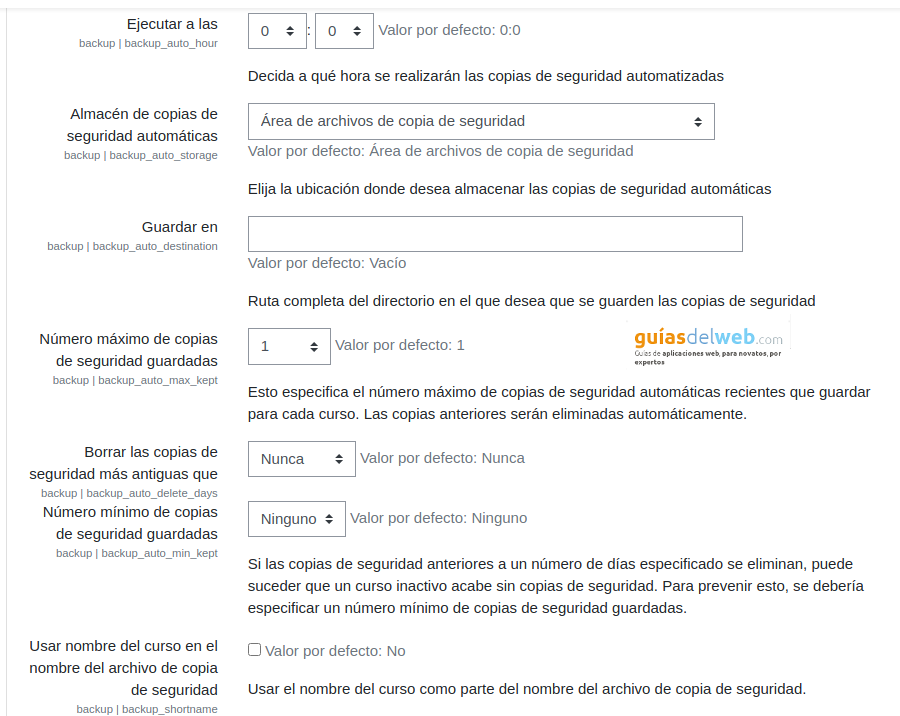
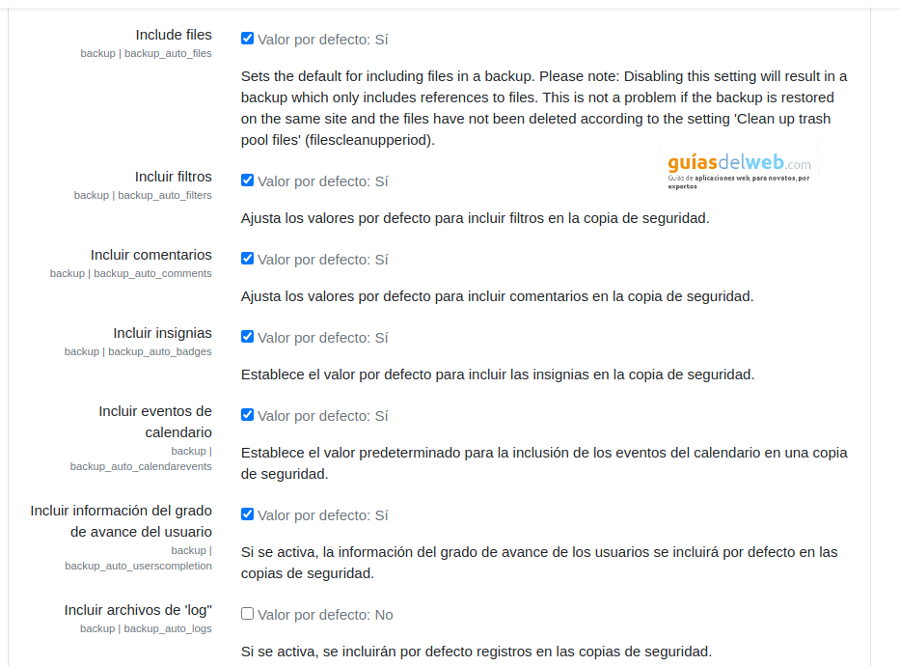
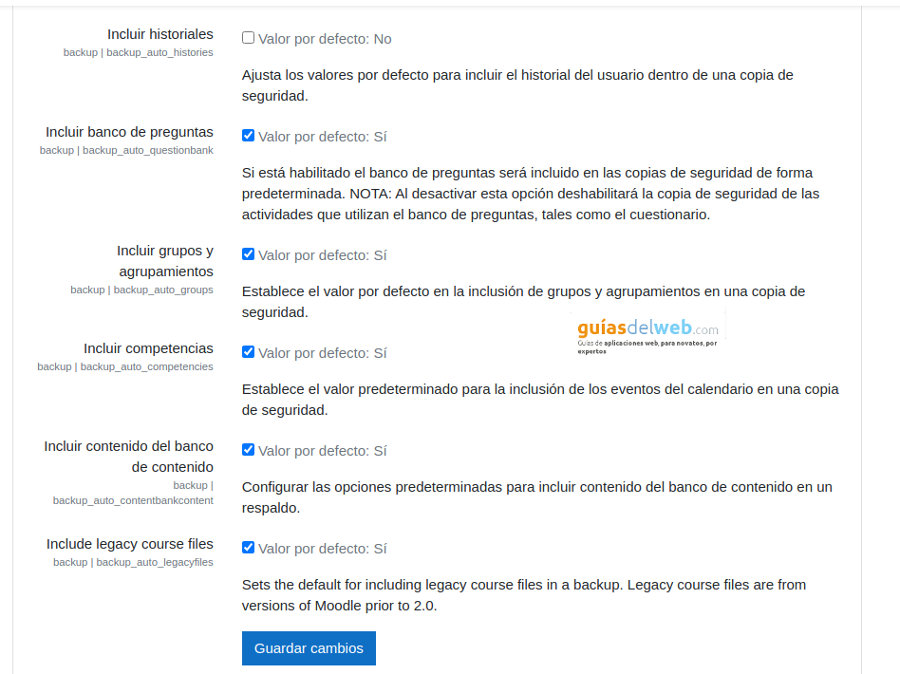

Comentarios de usuarios